win7系统开机界面的用户名如何修改?我们电脑设置了密码之后,在开机的页面中就会显示我们的用户名。如果你有多个账户,上面就会显示你不同账户的名称。那么我们需要修改这个名称的时候,要怎么去进行设置,很多小伙伴不知道怎么详细操作,小编下面整理了win7系统开机界面的用户名修改操作步骤,如果你感兴趣的话,跟着小编一起往下看看吧!

win7系统开机界面的用户名修改操作步骤
1、首先右键图示的位置,打开属性。
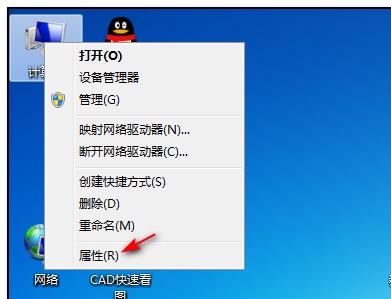
2、点击左上角的控制面板主页打开控制面板。
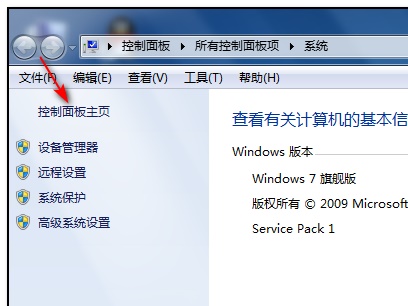
3、点击用户账户。
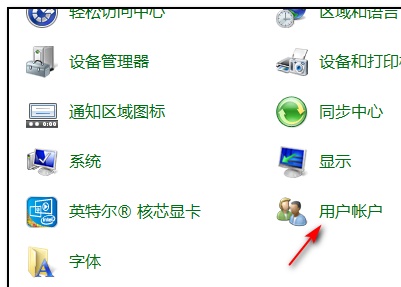
4、点击图示管理其他账户按钮。
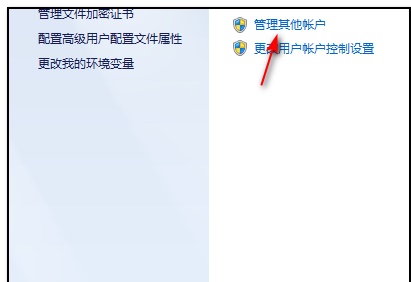
5、选择需要更改名称的管理员账户。
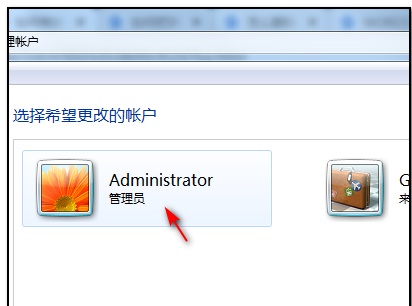
6、点击第一个更改账户名称。
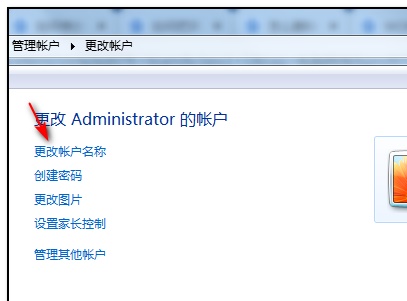
7、在图示位置输入新账户名即可。
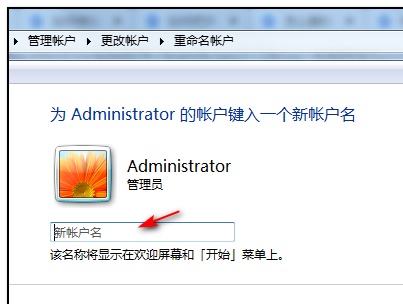
以上就是【win7系统开机界面的用户名如何修改-win7系统开机界面的用户名修改操作步骤】全部内容了,更多精彩教程尽在本站!
以上是win7系统开机界面的用户名如何修改的详细内容。更多信息请关注PHP中文网其他相关文章!
声明
本文转载于:插件之家。如有侵权,请联系admin@php.cn删除

热AI工具

Undresser.AI Undress
人工智能驱动的应用程序,用于创建逼真的裸体照片

AI Clothes Remover
用于从照片中去除衣服的在线人工智能工具。

Undress AI Tool
免费脱衣服图片

Clothoff.io
AI脱衣机

Video Face Swap
使用我们完全免费的人工智能换脸工具轻松在任何视频中换脸!

热门文章
如何修复KB5055612无法在Windows 10中安装?
3 周前ByDDD
<🎜>:种植花园 - 完整的突变指南
3 周前ByDDD
<🎜>:泡泡胶模拟器无穷大 - 如何获取和使用皇家钥匙
3 周前By尊渡假赌尊渡假赌尊渡假赌
Mandragora:巫婆树的耳语 - 如何解锁抓钩
3 周前By尊渡假赌尊渡假赌尊渡假赌
北端:融合系统,解释
3 周前By尊渡假赌尊渡假赌尊渡假赌

热工具

WebStorm Mac版
好用的JavaScript开发工具

EditPlus 中文破解版
体积小,语法高亮,不支持代码提示功能

SecLists
SecLists是最终安全测试人员的伙伴。它是一个包含各种类型列表的集合,这些列表在安全评估过程中经常使用,都在一个地方。SecLists通过方便地提供安全测试人员可能需要的所有列表,帮助提高安全测试的效率和生产力。列表类型包括用户名、密码、URL、模糊测试有效载荷、敏感数据模式、Web shell等等。测试人员只需将此存储库拉到新的测试机上,他就可以访问到所需的每种类型的列表。

SublimeText3 Mac版
神级代码编辑软件(SublimeText3)

Atom编辑器mac版下载
最流行的的开源编辑器





